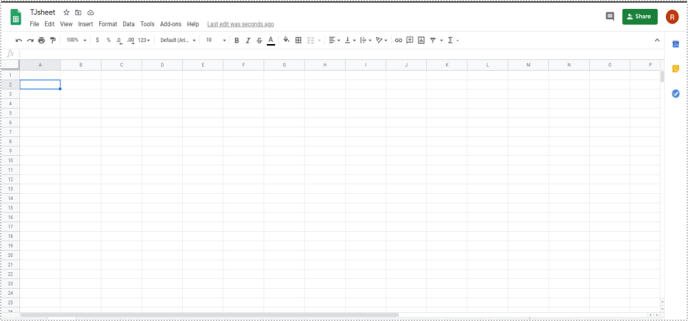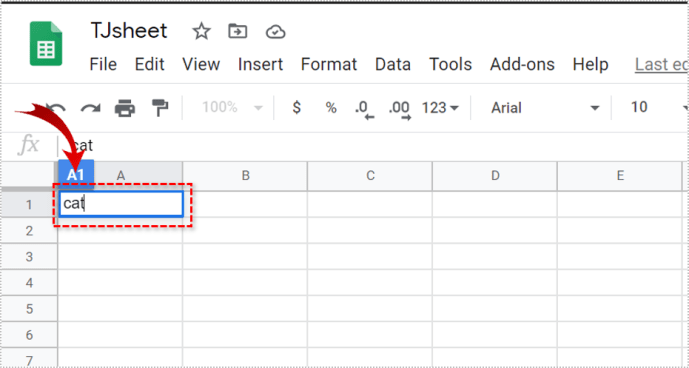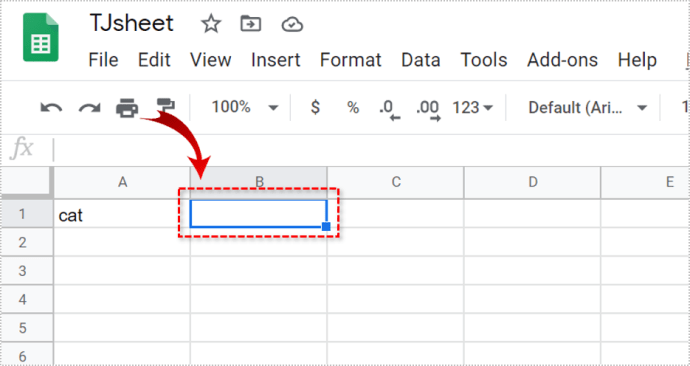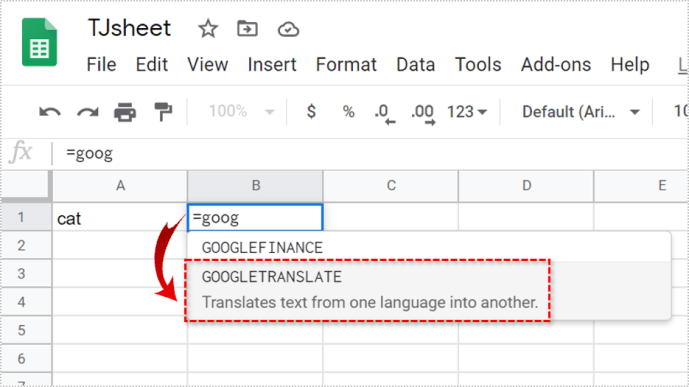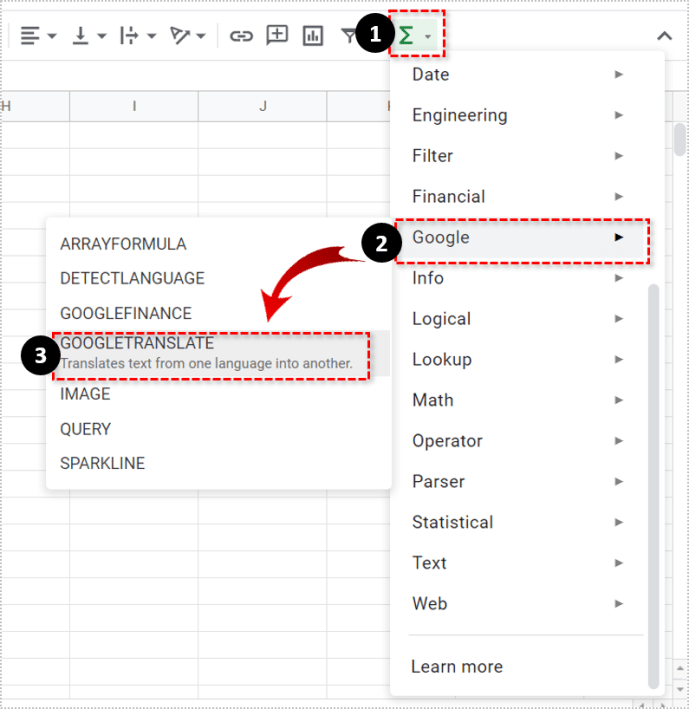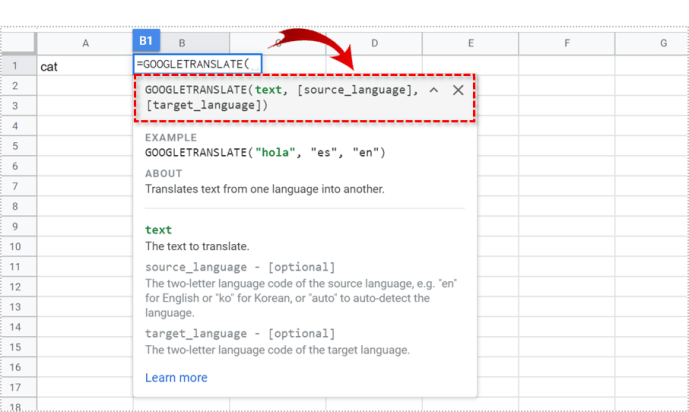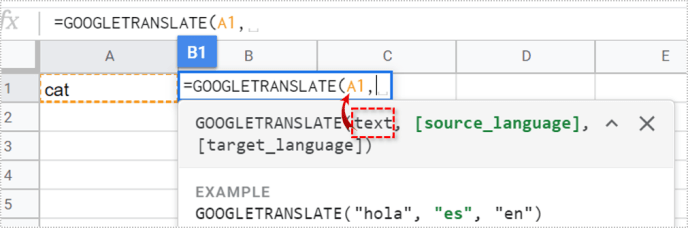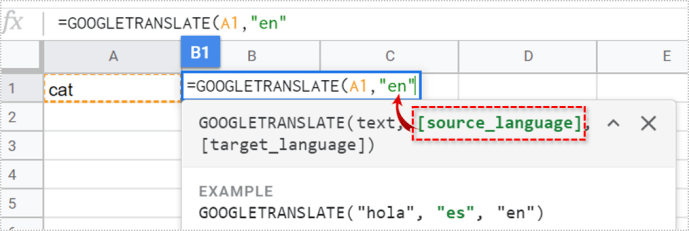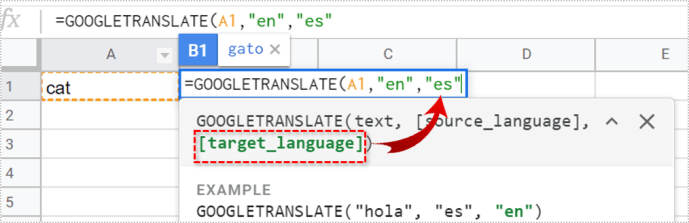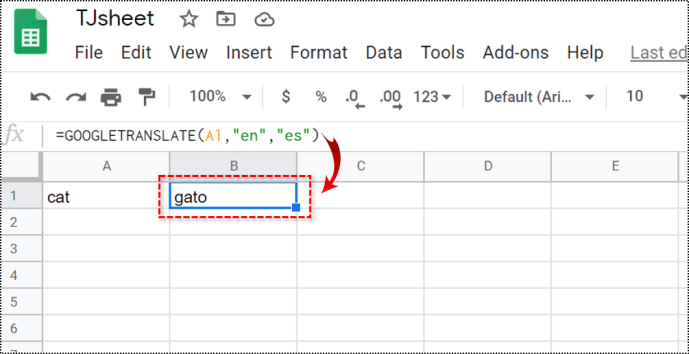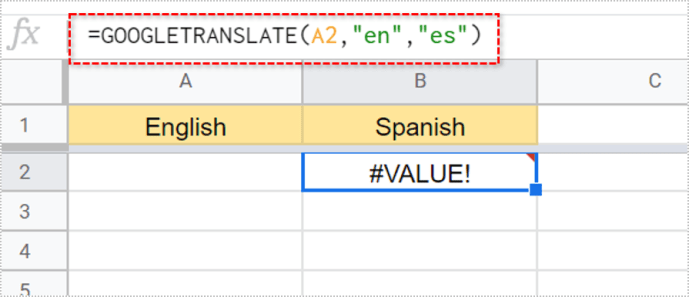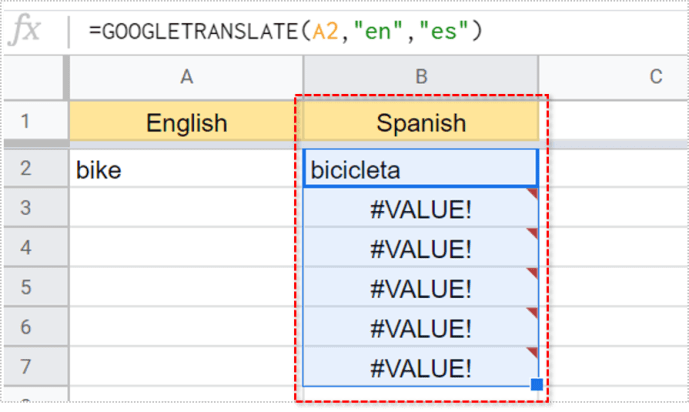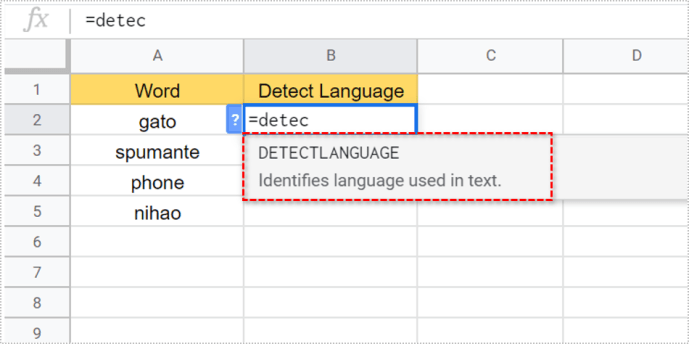Google Sheets est une plate-forme pratique avec une pléthore de fonctions intégrées. L'une de ces fonctions vous donne la possibilité de traduire le contenu des cellules de votre feuille de calcul dans une autre langue.

Vous pouvez traduire n'importe quel mot dans Google Sheets, détecter des langues et créer des listes de vocabulaire. Cet article va vous montrer comment faire toutes ces choses.
Traduire des cellules dans Google Sheets
Pour traduire n'importe quel mot dans une feuille de calcul Google, vous devez suivre ces étapes :
- Ouvrez votre feuille de calcul Google.
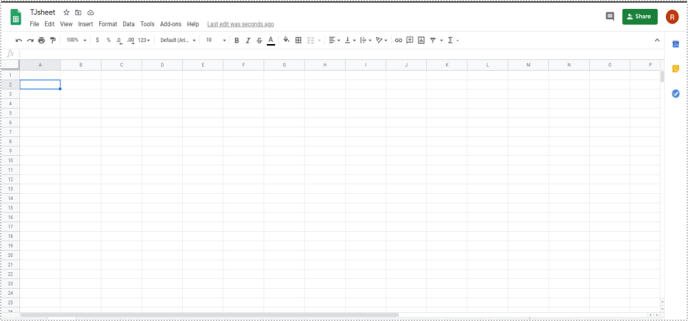
- Tapez n'importe quel mot dans une cellule, nous avons choisi d'écrire chat dans la cellule A1.
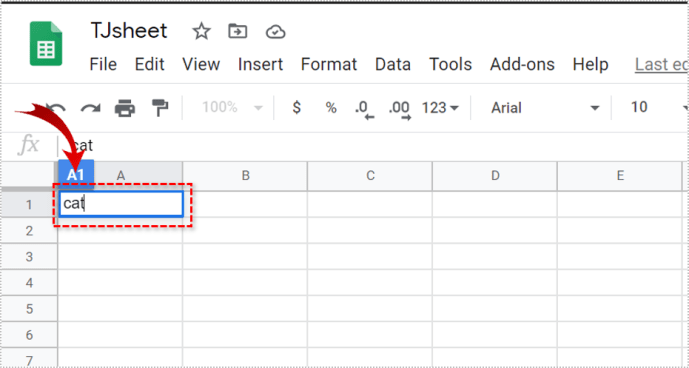
- Maintenant, cliquez sur une autre cellule, B2 dans cet exemple.
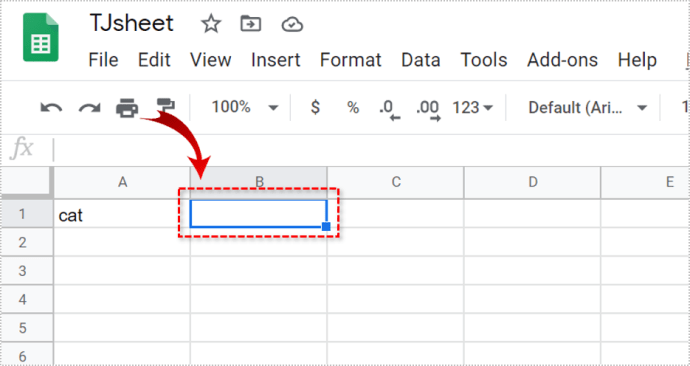
- Ensuite, tapez '=googletraduire'. Une fois que vous avez commencé à taper, l'option "googletranslate" devrait apparaître automatiquement dans le menu déroulant. Au lieu de taper, vous pouvez également cliquer sur le Les fonctions dans la barre d'outils, puis choisissez Google > Google Traduction dans le menu déroulant.
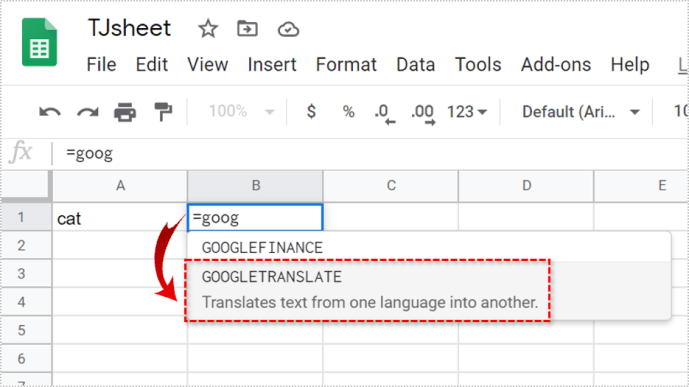
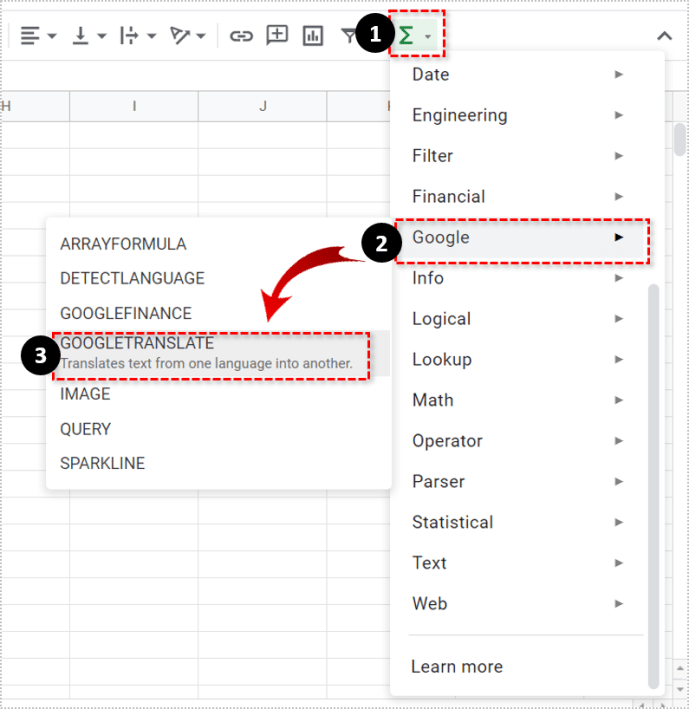
- Cliquer sur Google Traduction. Un code (texte, [source_language], [target_language]) apparaîtra.
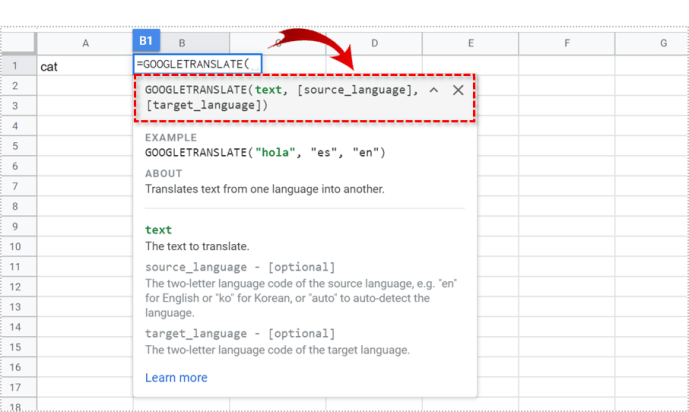
- Pour texte, choisissez la cellule contenant le mot que vous souhaitez traduire. Par exemple, A1. Alternativement, vous pouvez cliquer sur cette cellule et le programme l'écrira pour vous.
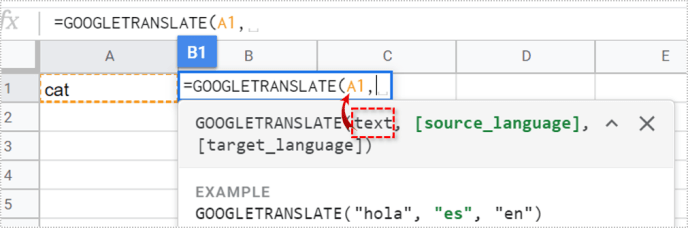
- Pour [langue originelle], choisissez la langue du mot dans lequel vous avez écrit. Si vous voulez traduire le mot « chat », vous devez écrire « en » (pour l'anglais).
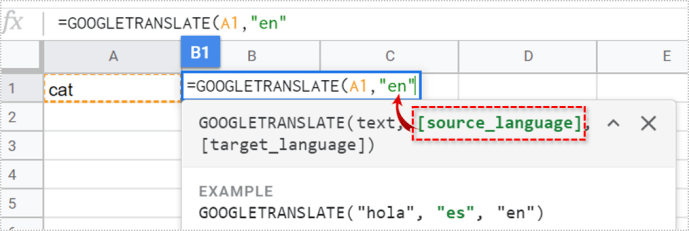
- Pour [langue cible], choisissez la langue vers laquelle vous souhaitez traduire. Par exemple, vous pouvez taper « es » pour l'espagnol ou « it » pour l'italien. N'oubliez pas de toujours écrire les codes de langue entre guillemets. Sinon, vous obtiendrez une erreur dans le code.
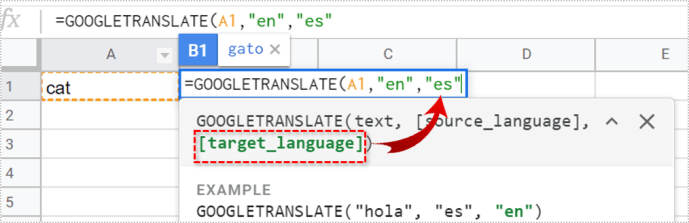
- presse Entrer, vous devriez voir une traduction de votre mot source.
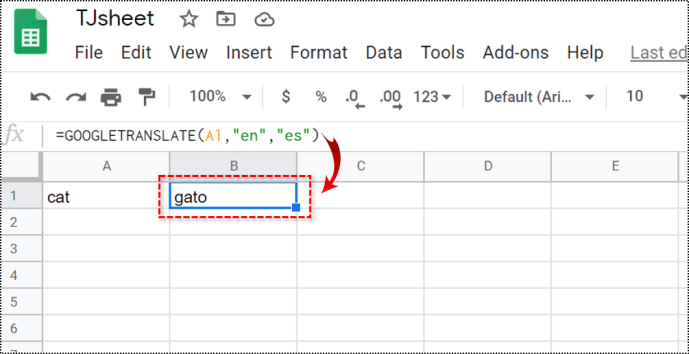
Google Sheets prend en charge les mêmes codes de langue que Google Translate. Si l'option de langue existe dans Google Translate, vous pouvez l'utiliser dans votre feuille de calcul Google. Pour voir toutes les langues disponibles, vous devriez consulter la liste des langues prises en charge par Google Translate. Ici, vous pouvez apprendre les codes pour toutes les langues prises en charge.
Par exemple, si vous souhaitez traduire de l'anglais vers le japonais, vous devez utiliser le code suivant pour votre cellule :
=googletranslate (texte, "fr", "ja")
Simple!
Faire une liste de vocabulaire à l'aide de Google Sheets
Si vous souhaitez traduire de nombreux mots d'une langue à une autre, vous pouvez créer une « liste de vocabulaire » dans votre feuille de calcul Google. Le processus est similaire à celui décrit ci-dessus.
Voici ce que vous devez faire :
- Faites deux colonnes dans votre feuille. Nous utiliserons la colonne A pour les mots familiers et la colonne B pour les traductions.
- Dans A1 vous pouvez taper : 'English', et dans B1 tapez la langue vers laquelle vous souhaitez traduire. « Espagnol », par exemple.
- En cellule B2, écrivez le code : =googletranslate (A2, "en", "es"). Vous pouvez modifier les codes de langue en fonction de ce que vous souhaitez traduire. Le programme écrira #VALUE ! dans la cellule parce que vous n'avez encore rien écrit dans A2.
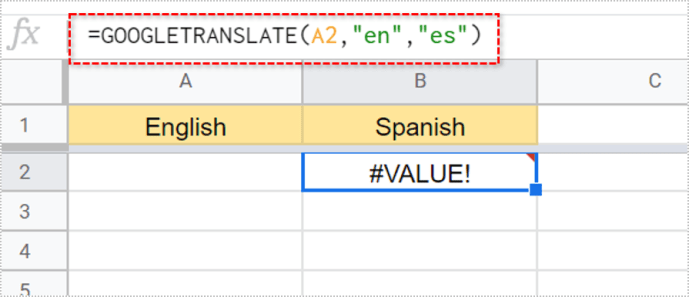
- Dans A2, écrivez n'importe quel mot que vous souhaitez traduire. Dès que vous avez fini de taper, la traduction devrait apparaître dans la cellule B2 cellule.
- Faites glisser votre souris vers le coin de la B2 jusqu'à ce que vous voyiez une petite croix. Cliquez ensuite dessus et faites-le glisser vers le bas B3, B4, B5, etc.
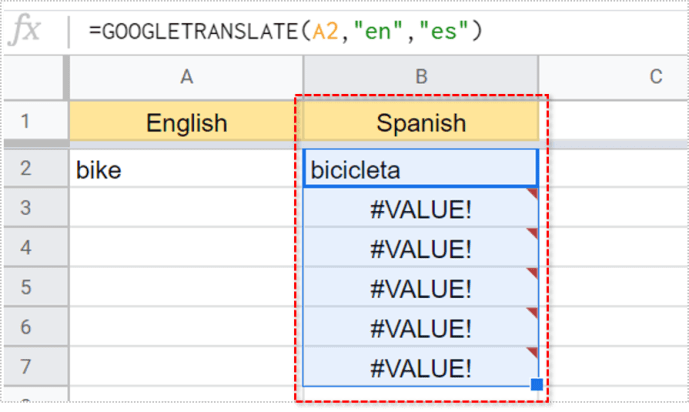
- Vous pouvez maintenant saisir n'importe quel mot A3 et vous obtiendrez une traduction en B3. de même pour A4 à B4, A5 à B5, etc. jusqu'à ce que vous traduisiez tous les mots que vous voulez.
Vous pouvez même ajouter une autre colonne avec une autre langue. Disons que vous voulez traduire la même chose, mais en italien. Dans C1, vous tapez « italien ». Ce n'est pas nécessaire, mais cela vous aidera à faire la différence et à organiser vos colonnes.
Le code pour C2 serait '=googletranslate (A2, "fr", "it"). Cliquez sur le coin inférieur droit de cette cellule et faites-la glisser vers le bas. Les mots seront automatiquement traduits.

Détection des langues dans Google Sheets
Vous pouvez combiner deux fonctions différentes : détecter la langue et Google Translate. Avec cela, vous n'avez pas besoin de connaître la langue à partir de laquelle vous traduisez.
- Dans la première ligne, saisissez un mot ou une phrase d'une autre langue.
- Dans une autre cellule, commencez à écrire '=détecter la langue’ et une fois que la fonction apparaît, cliquez dessus.
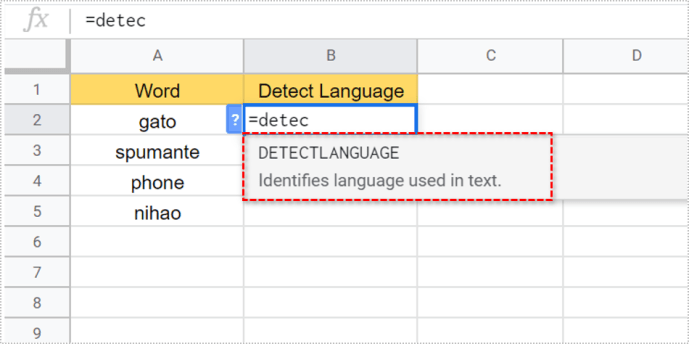
- La fonction est comme la précédente. Pour texte, vous pouvez soit écrire le nom de la cellule (A2) ou cliquez dessus.
- presse Entrer. Lorsque vous le faites, vous verrez un code de langue dans la cellule.

Par exemple, si vous tapez "=détecter la langue, A2" et le texte en A2 est " gato ", Google détectera l'espagnol. Étant donné que Google fonctionne avec des codes de langue, la cellule dira « es » à la place. Vous pouvez également utiliser la méthode glisser pour répéter le processus pour chaque ligne.
Utiliser des phrases simples
N'oubliez pas de n'utiliser que des phrases simples lors de la traduction avec Google Sheets. Si vous avez déjà utilisé Google Translate, vous saurez que les phrases les plus complexes ne sont pas toujours exactes. Essayez de simplifier vos mots et vos idées afin de profiter pleinement de ces fonctions.
Traduire des feuilles de calcul Google
Avec un accès direct à Google Translate, vous pouvez rapidement identifier et traduire des milliers de mots. La capacité d'effectuer ces fonctions de traduction offre un grand potentiel pour les propriétaires de petites entreprises, les étudiants et toute autre personne qui en a besoin.